Jak vytvořit video s obrázky: Průvodce vytvářením vysoce kvalitních videí
Natáčení videí s obrázky je někdy stresující. Musíte sestavit a vybrat fotografii, kterou použijete, a jakou hudbu zahrnout, která se bude hodit k videu. Kromě toho musíte zvážit, jaký typ efektů bude dobrý. A poslední věc, musíte hledat důvěryhodnou a efektivní aplikaci, která dokáže efektivně vytvářet videa. To, co hledáte, je v tomto příspěvku. Připravili jsme pro vás tři úžasné programy, které můžete vyzkoušet, s úplným popisem každého programu. Obsahuje také kroky pro každý program zapnutý jak vytvořit video s obrázky. Už neztrácejme čas, pokračujte ve čtení níže a podívejte se na ty nejlepší nástroje právě teď.
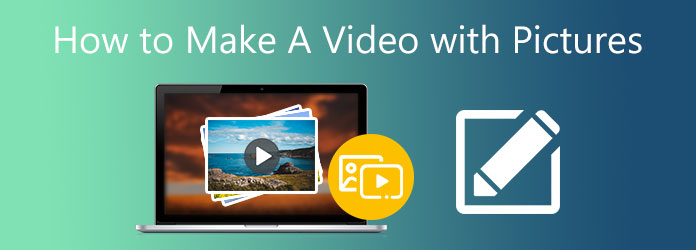
Zde jsou tři programy, které můžete zkusit použít pro vytváření fotografických videí.
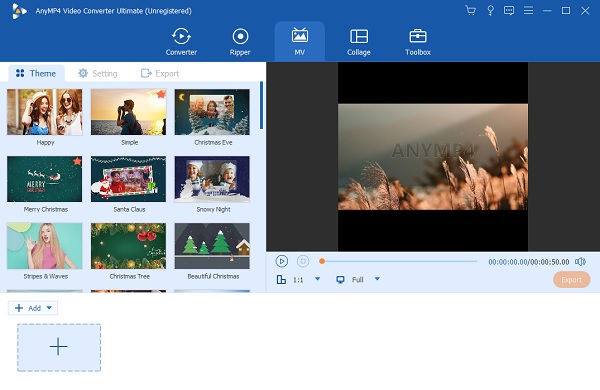
Video Converter Ultimate je jedním ze známých programů, pokud jde o vytváření a úpravu videí. Má jednoduché rozhraní s výkonnými funkcemi a nástroji. Mezi jeho funkce patří úpravy videí, spousta šablon s motivy, přidávání skladeb, efekty filtrů a další. Kromě toho je to funkce, kde můžete vytvářet prezentace, hudební videa, filmy s titulky atd. To je skvělé, kdykoli potřebujete vytvořit video projekty do školy a práce. Tento nástroj si můžete zdarma stáhnout na platformy Windows a Mac.
Klíčové vlastnosti:
Podívejte se na tento podrobný návod krok za krokem, jak vytvořit video s obrázky pomocí tohoto velmi chvályhodného programu.
Použijte funkci MV
Začněte stisknutím tlačítka Ke stažení tlačítko výše, abyste získali Video Converter Ultimate. Počkejte, až se instalační program stáhne a spustí. Program se otevře současně po ukončení průvodce instalací. Použijte MV funkce pro zahájení vytváření videa.
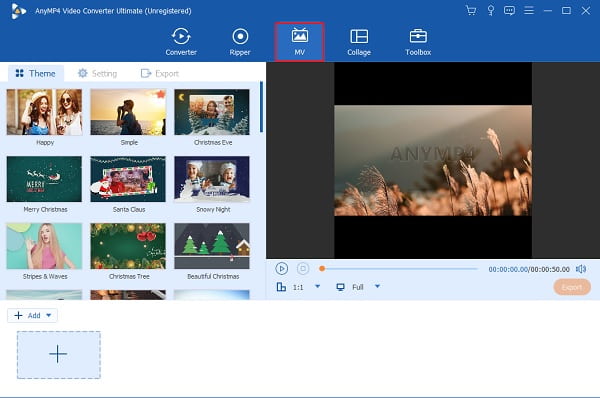
Importujte a vylepšujte obrázek
klikněte + Přidat pro přidání obrázků na snímky s funkcí MV. Soubor můžete také přetáhnout do programu. Udeřil Změnit které vám umožní vylepšit vaše obrázky. Přesunout do Filtr a efekty použít filtry pomocí vestavěných filtrů. Klikněte OK pro uložení změn. Nezapomeňte si vybrat šablonu, která obsahuje přechodové efekty a hudbu a dodává vašemu videu jedinečnost.
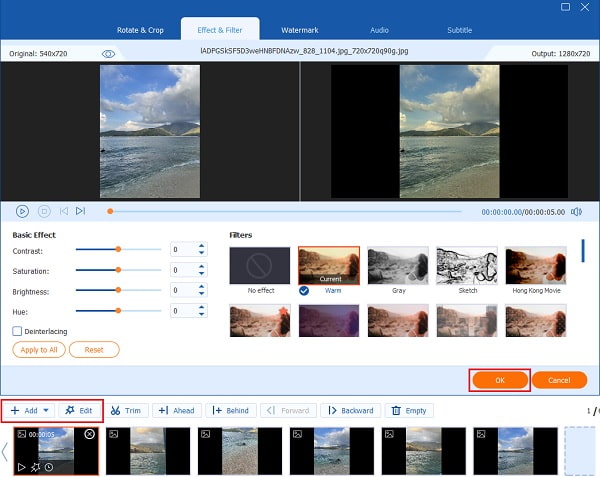
Přidejte hudbu na pozadí
Přejít na nastavení na kartu přidat hudbu na pozadí do vaší prezentace. Použijte rozevírací seznam nebo Plus tlačítko podepsat pro zahrnutí vaší preferované hudby z plochy do videa. Nechte to tak, jak to je, pokud jste spokojeni s hudbou ze šablony.
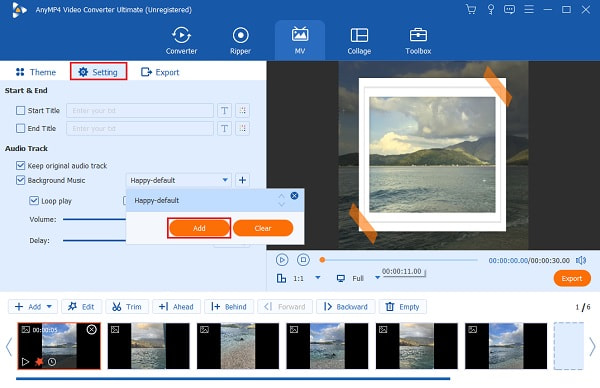
Spusťte proces exportu
Po úpravě a vylepšení videa přejděte na Vývoz tab. Poté můžete změnit konečný výstupní formát výběrem dostupného formátu z rozevíracího seznamu. Nezapomeňte také vybrat umístění, kam bude vaše video uloženo, abyste soubory našli rychleji. Klikněte Datum Export pro zahájení ukládání videa. Jakmile proces exportu skončí, můžete program zavřít. Užijte si sledování nově vytvořeného fotografického videa.
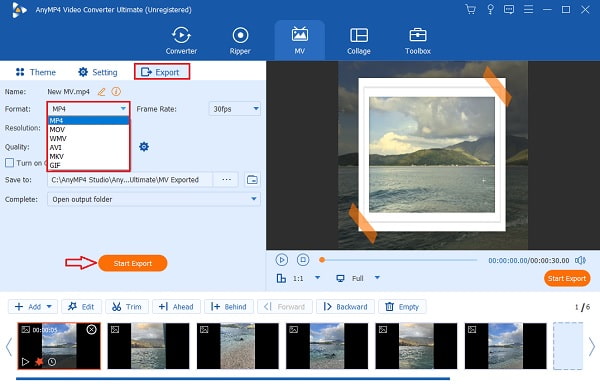
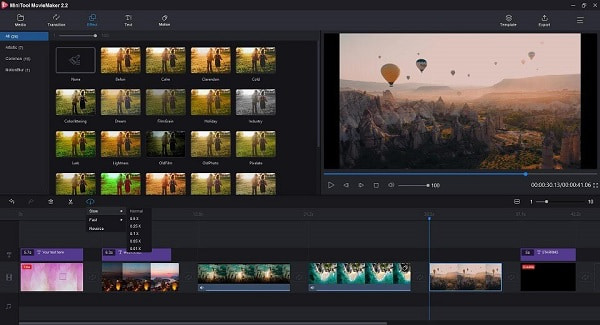
MiniTool Movie Maker je uživatelsky přívětivý a bezplatný výkonný software pro úpravu videa, který vám jistě pomůže vytvářet videa s obrázky. Nabízí základní nástroje pro úpravu videa, jako je oříznutí, rozdělení a přidání hudby a textů do videa. Uživatelské rozhraní je velmi přívětivé pro začátečníky, s jeho používáním se seznámíte po několika pokusech. K dispozici jsou také pokročilé funkce; jedná se o plnou podporu pro 4K videa, pokročilou časovou osu, obrovskou knihovnu přechodů a regulátor rychlosti. Existují bezplatné šablony videa, které můžete použít, pokud chcete vytvořit krátké prezentace, video pozdravy a další. Co se vám nebude líbit, je, že přechody a další efekty jsou základní a nemohou přidat více zvukových stop do jednoho videa
Postupujte podle těchto jednoduchých kroků, jak vytvořit video s obrázky pomocí programu MiniTool Movie Maker.
Importovat mediální soubory
Pro začátek si musíte stáhnout a nainstalovat program do počítače. Otevřete nástroj a vyberte Režim plné funkce přejděte do hlavního rozhraní. Stačí kliknout Importovat mediální soubory pro import fotografií nebo přetažením obrázků do programu.
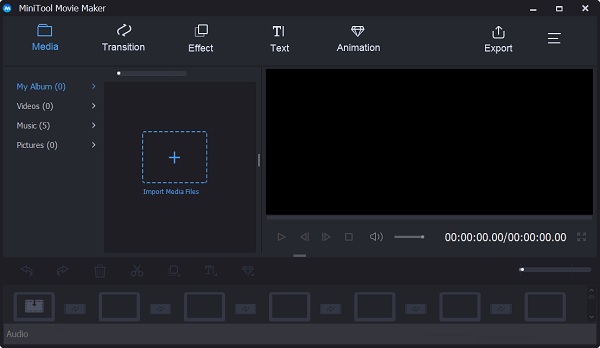
Přidat přechody
Po přidání všech fotografií, které použijete, je přenesete do scénáře v libovolném pořadí, v jakém je chcete vidět. Přejít na Přechod možnost a vložit přechodové efekty mezi každou fotografii.
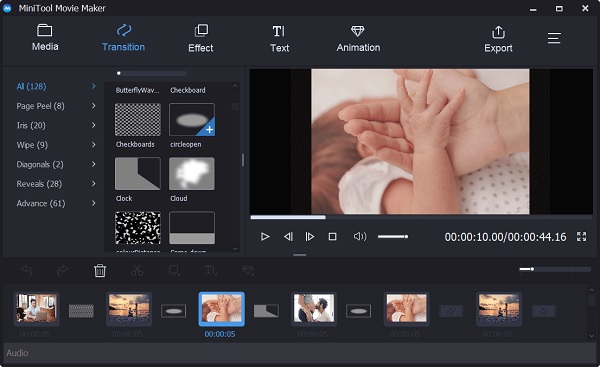
Přidat hudbu
v Media sekce, použijte Importovat mediální soubory znovu importovat skladby nebo jakýkoli druh hudby do videa. Přetáhněte skladbu do hudební stopy. Hudbu můžete také upravit úpravou doby trvání a dalších informací.
doplnit text
Pomocí tohoto nástroje můžete do videa přidat titulky a text. Vydejte se na Text poté vyberte preferované písmo nebo textový režim a přetáhněte jej do scénáře. Zadejte slova pro svůj název nebo titulky. Můžete také změnit barvu a styl textu.
Uložte prezentaci fotografií
Udeř Vývoz tlačítko pro uložení prezentace do počítače. Změníte formát videa na běžně používané, jako jsou WMV, MP4, AVI a další. Pro dosažení nejlepší kvality zobrazení můžete změnit rozlišení.
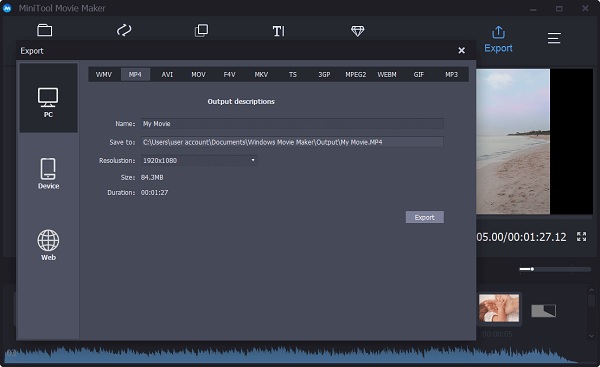
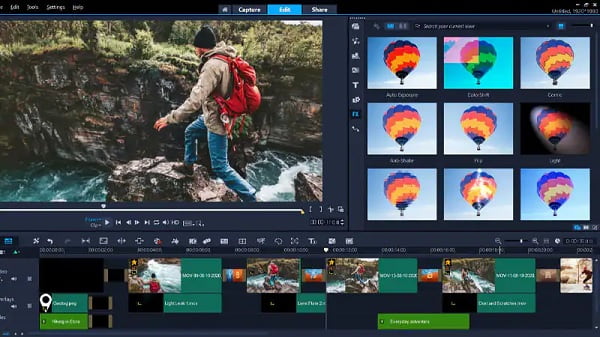
Corel VideoStudio Pro je populární název v oblasti úprav videa. Jedná se o vysoce přístupný nástroj s velmi intuitivním rozhraním a výkonnými nástroji pro úpravu videa. Funkce obsažené v tomto nástroji jsou vylepšené možnosti úpravy barev, pokročilé nástroje pro úpravy, překrývání více videí atd. K dispozici jsou nové užitečné nástroje, jako je Tvůrce GIF, titulky s převodem řeči na text, změna rychlosti a zábavné úpravy obličejů. Díky vysoké rychlosti vykreslování také nebudete muset čekat příliš dlouho na dokončení videa. Tento program je zdarma ke stažení pouze v systému Windows.
Postupujte podle těchto jednoduchých pokynů, jak vytvořit video z fotografií pomocí VideoStudio Pro.
Přidat fotky
Stáhněte si a nainstalujte software pro úpravu videa do počítače nebo notebooku se systémem Windows. Po instalaci otevřete nástroj. Chcete-li přidat fotografie nebo mediální soubory, přetáhněte je ze složek souborů na časovou osu v požadovaném pořadí.
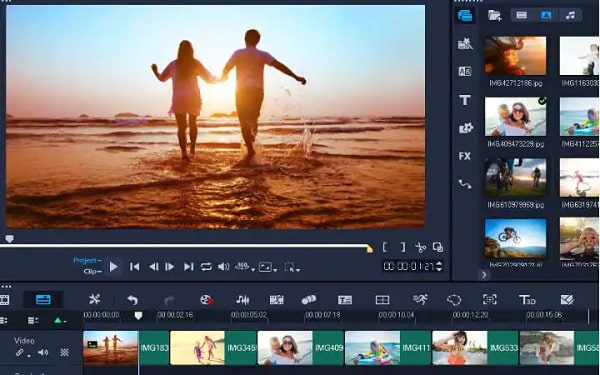
Přidat přechody
Po úspěšném přidání mediálních souborů do programu můžete začít upravovat své video. Po každé fotce můžete přidat přechodový efekt, který pomůže videu lépe točit. Otevřete knihovnu přechodů a vyberte požadovaný efekt. Přetáhněte vybraný přechod na časovou osu a použijte jej. Na každé fotografii můžete použít různé přechody.
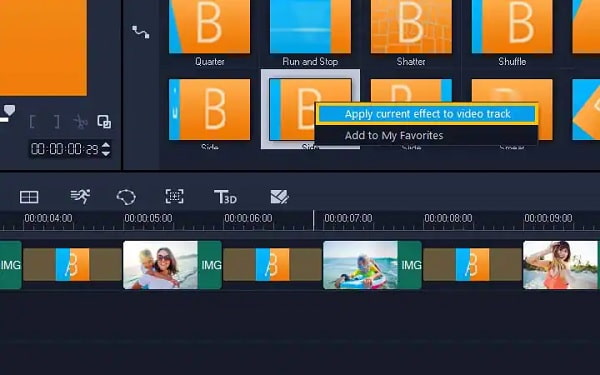
Přidat soundtrack
Do videa můžete také integrovat hudbu na pozadí. Klepněte na Timeline panelu nástrojů a vyberte Auto Music. Zde můžete vyhledávat a používat širokou škálu různých skladeb pomocí rozevíracích seznamů. Hudbu si můžete prohlédnout stisknutím Hrát. Importováním mediálního souboru do programu můžete také použít vlastní preferovanou hudbu.
Uložit video
Po dokončení přizpůsobení videa přejděte na Vývoz pro nahrání videa online přímo na Facebook, Youtube a další stránky sociálních médií. Můžete si jej také uložit do počítače a ujistit se, že video má správný formát souboru, rozlišení a poměr stran.
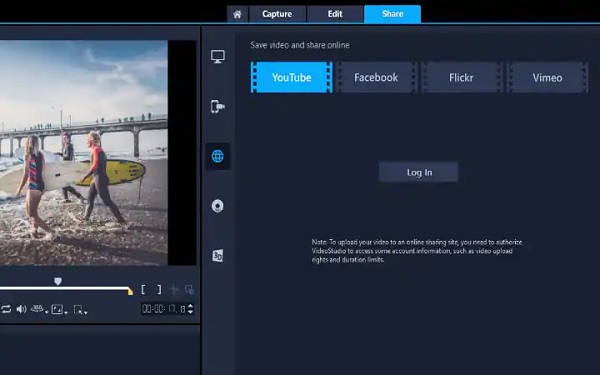
Jaký je momentálně nejlepší formát videa?
MP4 je dnes jedním z nejpoužívanějších formátů video souborů. V současné době je uznáván jako mezinárodní standardní formát. Kontejner MP4 může ukládat video, zvuk, titulky a statické obrázky.
Jaký je nejlepší obrazový formát pro fotografická videa?
Nejlepší obrazový formát, který se dnes používá, je JPEG nebo JPG. Tento oblíbený formát obrázků je nejvhodnější pro digitální fotoaparáty, webové obrázky, dokumenty atd. Hlavní výhodou tohoto formátu je malá velikost souboru.
Jaká jednoduchá řešení můžete dělat, když na mém fotografickém videu není žádný zvuk?
Když na vašem fotografickém videu nefunguje zvuk, můžete vyzkoušet tato řešení problémů.
Restartovat váš počítač
Zkontrolujte, zda je zapnutá hlasitost
Restartujte službu Windows Audio
Vypněte zvuk DTS
Převést formát souboru videa
Teď to víš jak vytvořit video s obrázky s pomocí výše zmíněných nástrojů. Nejen to, ale také jste se naučili přidávat efekty a hudbu, které výrazně vylepší vaše fotografické video. Není to tak náročné, jak si myslíte, pokud používáte spolehlivý program. A pokud jde o nás, vybrali bychom si Video Converter Ultimate jako nejlepší program pro vytváření fotografií a videí. Tento program představuje všechny funkce a nástroje, které potřebujete pro vytváření fotografických videí. K důkladnému využití jeho schopností také nemusíte být profesionál. Použijte jej hned, jeho výběru nebudete litovat.
Více Reading
Kompletní průvodce, jak vytvořit prezentaci v Premiere Pro
Naučte se tipy a triky při vytváření prezentace v Premiere Pro. Tento průvodce vám pomůže lépe pochopit Adobe Premiere Pro pro vaše další prezentace.
Vynikající způsoby, jak vytvořit video na všech platformách
Osvojte si metody, jak vytvořit video pomocí počítače, webového prohlížeče a iPhonu. Přečtěte si celý příspěvek, abyste se dozvěděli více o těchto snadno pochopitelných způsobech.
7 nejlepších tvůrců videa pro PC/online/mobil 2024
Objevte nejlepší tvůrce obrazu a videa, které vám pomohou vytvořit úžasné prezentace pro váš další projekt. Tyto programy jsou pro stolní počítače, online a mobilní zařízení.
Konečný průvodce, jak vytvářet trendy videa pro TikTok na PC
Naučte se, jak vytvořit video pro TikTok, které se jistě stane trendem na vašich sociálních sítích. Přečtení tohoto příspěvku vám pomůže stát se úspěšným tvůrcem obsahu.